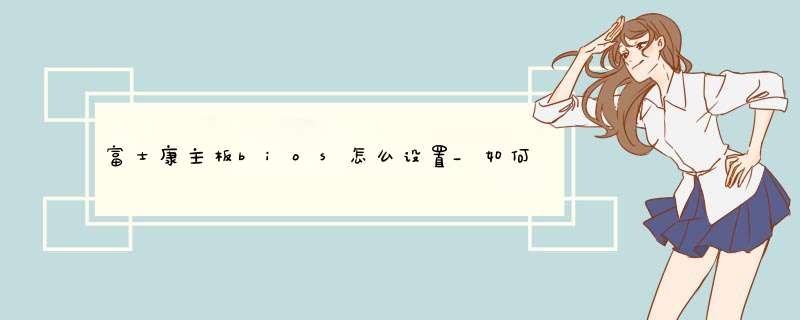
富士康主板bios设置的 方法
首先将U盘启动盘(这里以u盘装机大师为例)插入到电脑主机usb插口(建议将u盘插入到主机箱后置的USB插口处,因为那样传输的性能比前置的要好),然后开机!
启动电脑后当看到开机画面的时候,连续按键盘上的"F12"键,如下图所示为:富士康主板电脑开机画面的截图。
当我们连续按下快捷键F12以后将会进入到一个启动项顺序选择的窗口!
如下图所示:进入后的光标默认选择的选项是“U盘启动”,可能有些人的默认第一个选项是电脑本地硬盘!
若是您电脑的第一选项不是“u盘启动项”,那么就将光标移动选择到的地方显示“UEFI:USB USB SCSL Hard Drive”(我写这篇教程的时候使用的是u盘)所以,当我们按下快捷键F12的时候显示出来的选项中就包含有我用u大侠制作好启动盘的u盘。
选择好以后只需按回车键“Enter”即可进入U盘大师主界面!
富士康主板bios升级的方法
首先判断主板是具有可升级的 BIOS 数据文件。打开机箱,查看主板型号,然后在管网上搜索查找对应主板BIOS的升级程序。在此我要特别提醒想要升级BIOS的朋友,一定要下载与主板BIOS型号相匹配的BIOS数据文件。
将下载的BIOS升级程序和数据文件进行解压缩,然后拷贝到C盘下,为了更好的管理文件,在C盘根目录下新建一文件夹,并命名为“UpateBIOS",然后将BIOS升级程序和数据文件拷贝到该目录下,并且更忙 。
重启电脑,在出现开机画面时按下键盘(对于AWORD来说,一般为”F12“键)对应键进入CMOS设置,进入”BIOS Features Setup",将“Virus Warning”(病毒警告)设置为“Disabled”。
设置完成后, 按F10保存退出CMOS并重启,在电脑启动过程中,不断按F8以进入系统启动菜单,然后选择“进入命令提示”状态下。
在命令提示符状态下,键入如图所示命令将当前目录切换止“c:\UpdateBios”下。
在当前命令提示符下键入命令:UpdateBios,并按下回车,即可进入BIOS更新程序, 显示器 上出现如下图画面:
根据屏幕提示,输入升级文件名:BIOS.BIN,并按回车键确定。
刷新程序提示是否要备份主板的BIOS文件,为了安全起见,一定要把目前系统的BIOS内容备份到机器上并记住它的文件名,在此将BIOS备份文件命名为BACK.BIN,以便在更新BIOS的过程中发生错误时,可以重新写回原来的BIOS数据。
在“File Name to Save”框中输入要保存的文件名:BACK.BIN。按回车后,刷新程序开始读出主板的BIOS内容,并把它保存成一个文件。
备份工作完成后,刷新程序出现的画面如下,询问是否要升级BIOS。
选择“Y”,刷新程序开始正式刷新BIOS,在刷新BIOS的过程中,不要中途关机,否则电脑可能是出现意想不到的错误。
当进度条达到100%时,刷新过程就完成了,刷新程序提示你敲“F1”重启动或敲“F10”退出刷新程序。一般是选择重开机,按F10键进入BIOS设置,进入”BIOS Features Setup",将“Virus Warning”(病毒警告)设置为“Enable”。最后再次重启电脑,至此,便完成了BIOS的升级工作。
富士康主板的相关 文章 :
1. 富士康主板如何用u盘装win7
2. 富士康主板怎么刷bios
3. 富士康主板bios设置光驱启动方法
你们知道怎么设置主板的 BIOS 吗,下面是我带来foxconn主板bios设置 方法 的内容,欢迎阅读!
foxconn主板bios设置方法:
在主菜单中用方向键选择“PNP/PCI Configurations”项然后回车,即进入了
“PNP/PCI Configurations”项子菜单如下图
“PNP/PCI Configurations”项子菜单中共有4 子项∶
Reset Configuration Data(重置配置数据)
通常您应将此项设置为Disabled。如果你安装了一个新的外接卡,系统在重新配
置后产生严重的冲突,导致无法进入 *** 作系统 ,此时将此项设置为Enabled,可以在退出Setup
后,重置Extended System Configuration Data(ESCD,扩展系统配置数据)。设定值有∶
Disabled (禁用)
Enabled (开启)。
Resource Controlled By(资源控制)
Award 的Plug and Play BIOS(即插即用BIOS)可以自动配置所有的引导设备和
即插即用兼容设备。但是,此功能仅在您使用即插即用 *** 作系统,例如Windows 95/98 时才
有效。如果您将此项设置为Manual(手动),可进入此项的各项子菜单(每个子菜单以“ ”
开头),手动选择特定资源。设定值有:Auto(ESCD),Manual。IRQ Resources(IRQ 资源)
此项仅在Resources Controlled By 设置为Manual 时有效。按<Enter>键,您将进入子菜单。IRQ Resources 列出了IRQ 3/4/5/7/9/10/11/12/14/15,让用户根据使用IRQ 的
设备类型来设置每个IRQ。设定值有:
PCI Device (为PCI 总线结构的Plug &Play 兼容设备)
Reserved IRQ(将给保留为以后的请求)
PCI/VGA Palette Snoop(PCI/VGA 调色板配置)
看了“foxconn主板bios设置方法”的内容的人还看:
1. BIOS怎么设置
2. BIOS基本知识及常用设置
3. 主板BIOS升级方法
4. 主板BIOS如何设置
5. 如何设置主板CMOS优化
6. 主板BIOS设置图解
7. BIOS里一些常用功能设置
8. 主板刷bios教程
9. 笔记本电脑如何进入BIOS
10. 三种BIOS设置光驱第一启动的图解
欢迎分享,转载请注明来源:内存溢出

 微信扫一扫
微信扫一扫
 支付宝扫一扫
支付宝扫一扫
评论列表(0条)